Добавить календарь
В Яндекс Календаре можно создать сколько угодно календарей специально для ваших целей, перенести в свой Календарь события из других календерей или подписаться на чужой календарь.
Для событий в каждом календаре можно выбрать свой цвет — так их будет удобнее различать между собой.
Внутри календаря можно выделять или группировать события по приоритету, тематике или участникам с помощью цветовых и текстовых меток. Как это сделать
Как создать новый календарь
-
Нажмите Добавить на панели слева.
-
Напишите название календаря.
-
Выберите цвет событий для нового календаря, если хотите, чтобы они выделялись среди других событий.
-
Выберите, когда и как хотите получать уведомления: по почте, в смс или в мобильном приложении Яндекс Почты.
Чтобы не пропустить событие, настройте два разных напоминания
Например, за 15 минут до начала события можно получить письмо на почту, а за 5 минут — пуш-уведомление на телефон.
-
Выберите длительность событий — это поможет вести календарь, события в котором обычно длятся одинаково, например 1 час. При создании события вам будет достаточно указать, во сколько начнется событие, а время его окончания определит Календарь.
-
Укажите, кто сможет видеть события из этого календаря, если планируете делиться им с друзьями или коллегами.
-
Если вы хотите, чтобы события в этом календаре не мешали другим людям приглашать вас на встречи, в блоке Влияние событий на занятость выберите События не влияют на занятость.
-
Если хотите, чтобы любые события, которые вы создаете, добавлялись в этот календарь, включите опцию Основной календарь.
-
Нажмите кнопку Создать.

Вы можете создать сколько угодно календарей специально для ваших целей. Например, календарь дней рождения друзей, рабочих встреч или спортивных тренировок. Просматривайте ваши события как вместе, так и раздельно, включая или отключая тот или иной календарь.
Как перенести события из другого календаря
Совет
Если вы хотите импортировать события из Google Календаря, воспользуйтесь подробной инструкцией.
Вы можете перенести в Яндекс Календарь события из календаря на другом сервисе. Это можно сделать с помощью ссылки на другой календарь или файла календаря в формате *.ics (iCal).
При импорте события скопируются в Яндекс Календарь, но не будут синхронизироваться с календарем на другом ресурсе. Например, если вы добавите событие только в другой календарь, оно не появится в Яндекс Календаре. Если вам нужно, чтобы календари обменивались событиями, настройте синхронизацию. Как это сделать.
Импорт по ссылке
-
Откройте календарь, события из которого хотите импортировать, и скопируйте ссылку на него. Ссылка должна иметь примерно такой вид
http://www.example.com/calendars/calendar.icsи обязательно заканчиваться на.ics, иначе события не импортируются. -
Откройте Яндекс Календарь calendar.yandex.ru.
-
На панели слева жмите Новый календарь.
-
Перейдите на вкладку Импорт.
-
Выберите По ссылке.
-
Вставьте скопированную ссылку
.ics. -
Выберите календарь, в который вы хотите импортировать события — уже существующий или новый.
-
Нажмите Импортировать.
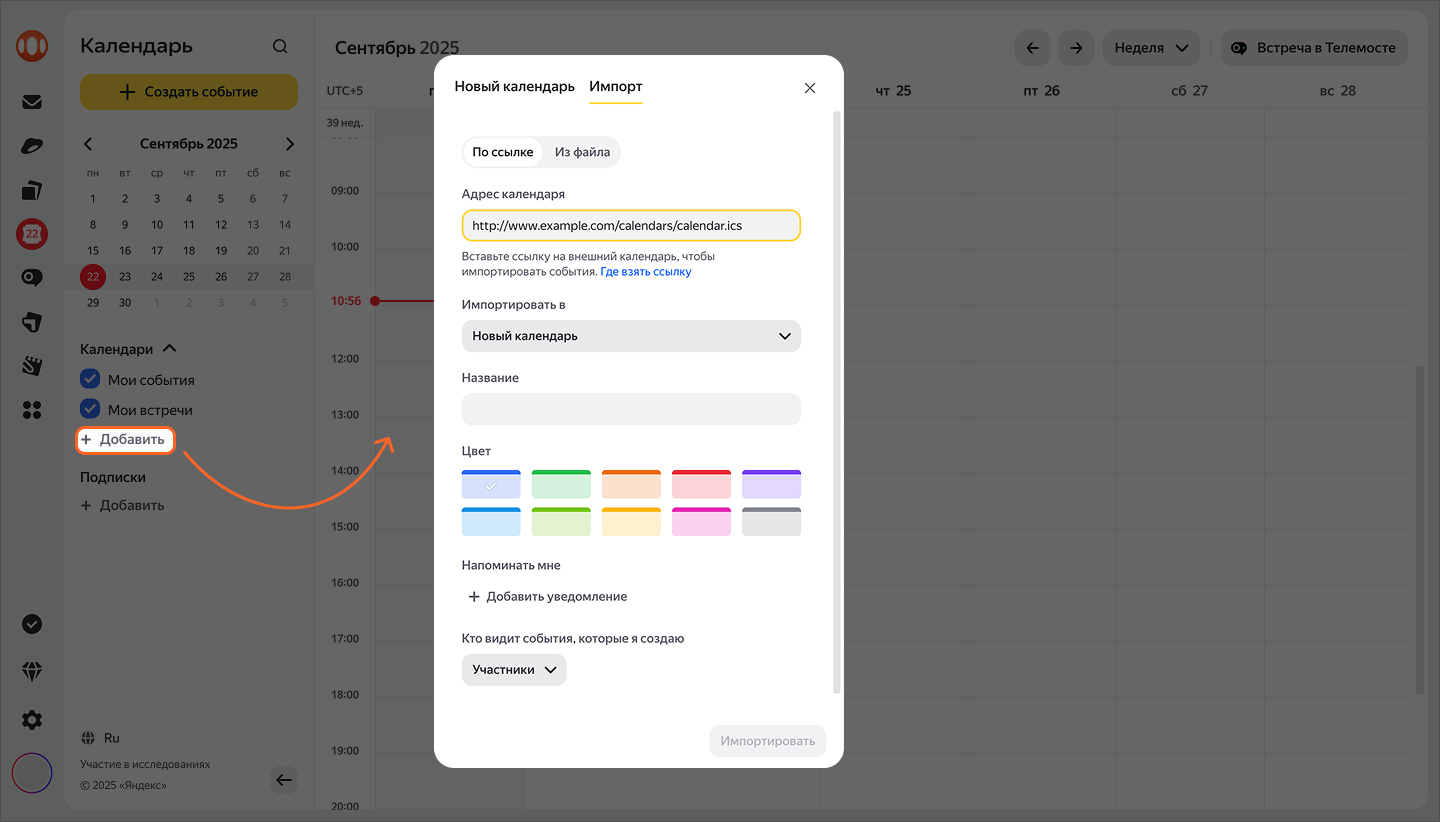
События импортируются не мгновенно
Это может длиться несколько часов.
Импорт из файла
-
Сохраните на компьютер тот календарь, из которого будете импортировать события. Файл обязательно должен быть в формате
*.ics(iCal), иначе события не импортируются. -
Откройте Яндекс Календарь calendar.yandex.ru.
-
На панели слева нажмите ссылку Новый календарь.
-
Перейдите на вкладку Импорт.
-
Выберите Из файла.
-
Выберите сохраненный файл
*.ics(iCal). -
Выберите календарь, в который хотите импортировать события.
-
Нажмите Импортировать.
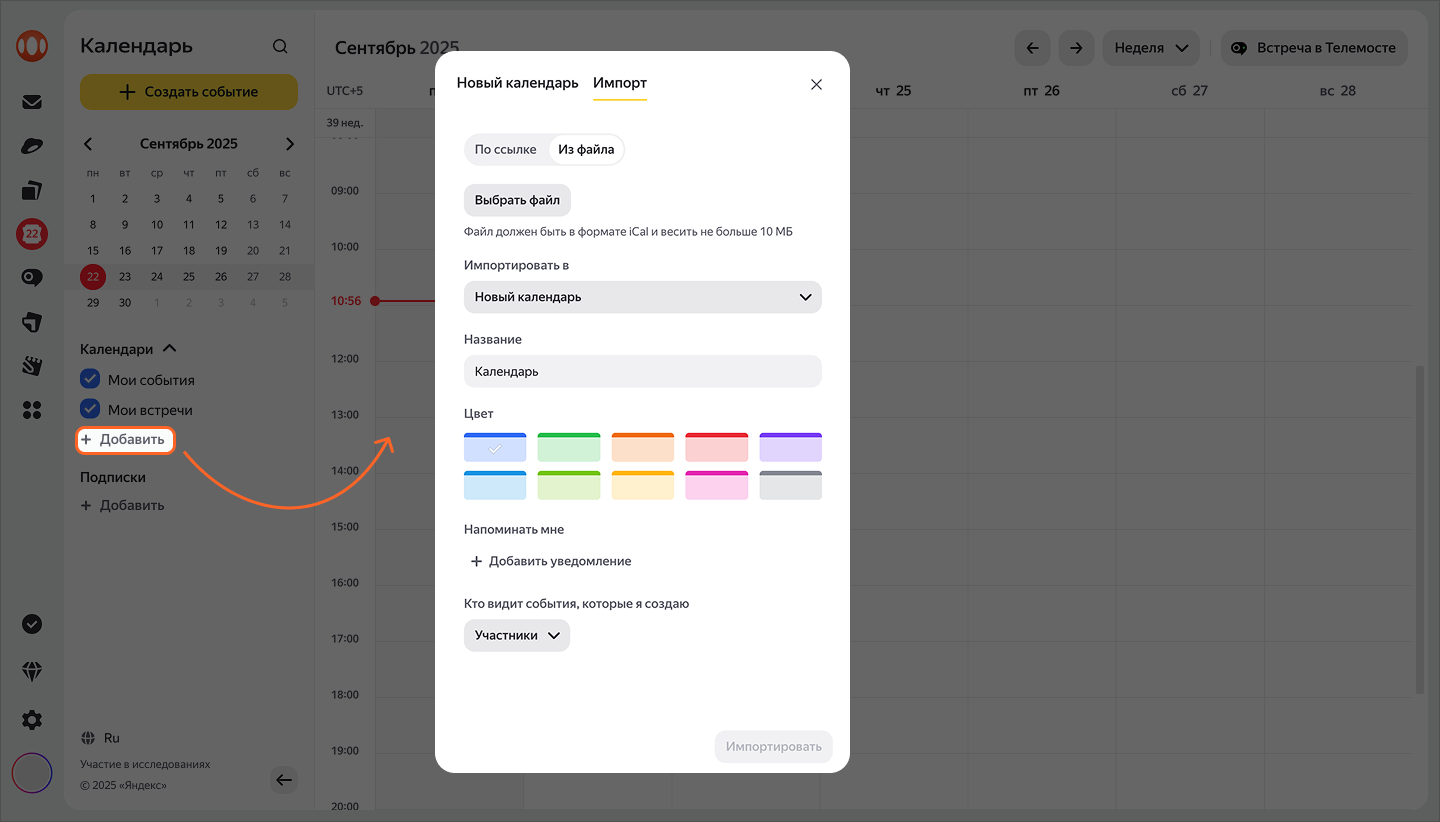
События импортируются не мгновенно
Это может длиться несколько часов.
Как подписаться на календарь
Вы можете подписаться на изменения в календаре на другом ресурсе. В Яндекс Календаре вы будете видеть все события из другого календаря, но не сможете их изменить или создать новые.
Чтобы подписаться на Календарь:
-
Нажмите Новая подписка на панели слева.
-
Вставьте адрес календаря в формате
*.ics(iCal), напримерhttp://www.example.com/calendars/calendar.ics. -
Напишите название календаря, выберите цвет событий, время и способ уведомлений. Если нужно, укажите дополнительные настройки, например длительность встречи по умолчанию или видимость событий из этого календаря.
-
Нажмите Создать.
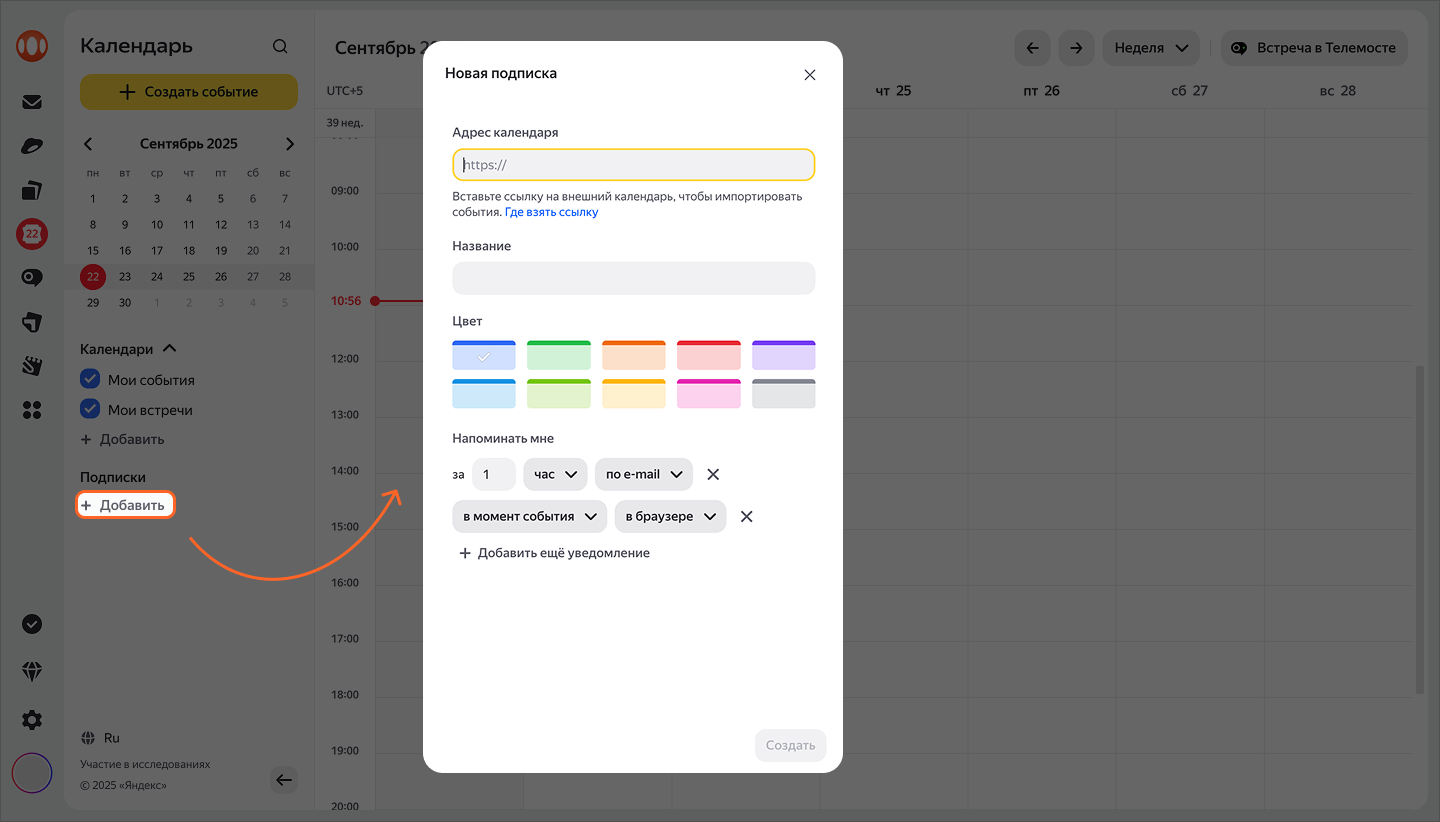
Изменения будут отображаться в Яндекс Календаре, если есть интернет и доступен ресурс, где размещается календарь. Периодичность синхронизации календарей при подписке составляет от нескольких часов до двух дней.
Как отписаться от календаря
- Наведите курсор на название календаря на панели слева и нажмите значок
 .
. - Нажмите кнопку Отписаться.
- Подтвердите отписку.